桌面布局已锁定怎么能解开 如何解除手机桌面布局锁定
更新时间:2023-11-18 15:53:13作者:xiaoliu
桌面布局已锁定怎么能解开,桌面布局的锁定功能在手机中是一项十分有用的功能,它可以帮助我们将常用的应用程序和小工具放置在我们最方便的位置,提高我们的使用效率,有时候我们可能会意外锁定了桌面布局,导致无法再进行自由的调整和移动。如何解除手机桌面布局的锁定呢?在本文中我们将探讨几种解锁桌面布局的方法,帮助大家重新获得桌面的自由度。
具体步骤:
1打开“设置”,向下滑动屏幕。在“系统和设置”菜单栏中找到“桌面与最近任务”选项,点击进入。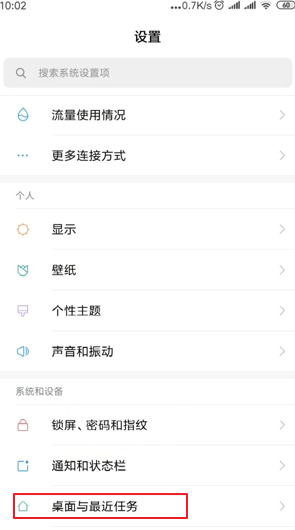 2在“桌面布局”菜单栏中找到“锁定桌面布局”,关闭“锁定桌面布局”的开关即可解除桌面锁定。
2在“桌面布局”菜单栏中找到“锁定桌面布局”,关闭“锁定桌面布局”的开关即可解除桌面锁定。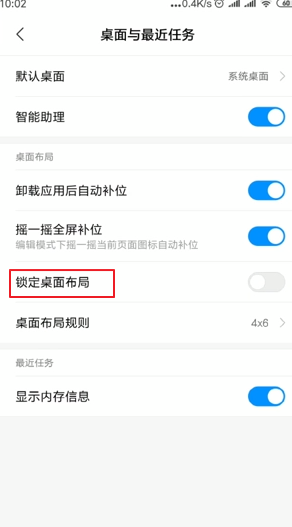 3返回到手机桌面,再次拖动应用程序,可以随意更改桌面布局。
3返回到手机桌面,再次拖动应用程序,可以随意更改桌面布局。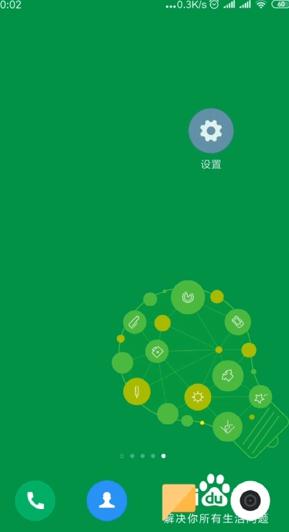 4如果打开“锁定桌面布局”的开关,桌面即可锁定。
4如果打开“锁定桌面布局”的开关,桌面即可锁定。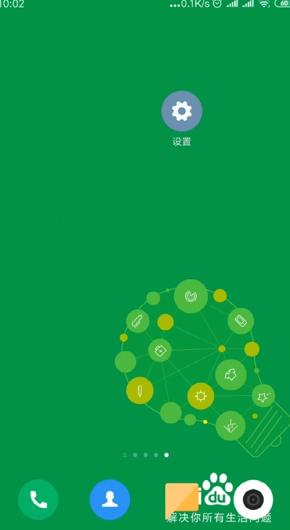 5总结如下。
5总结如下。
以上就是桌面布局已锁定怎么能解开的全部内容,还有不懂的用户可以根据小编的方法来操作,希望能够帮助到大家。





